DSource零件库安装说明
实用CAD零件库的管理与使用技巧

实用CAD零件库的管理与使用技巧在使用CAD软件进行设计和绘图过程中,经常需要使用各种标准零件,如螺栓、螺母、齿轮等。
为了提高工作效率,合理管理和使用CAD零件库是非常重要的。
本文将为您介绍实用的CAD零件库的管理与使用技巧,帮助您更好地进行CAD设计。
1. 创建零件库文件夹首先,为零件库创建一个独立的文件夹,用于存储并组织各种标准零件文件。
在这个文件夹中,你可以根据自己的需要创建多个子文件夹,例如“螺栓”,“螺母”,“齿轮”等,便于分类管理。
2. 文件命名规范为了方便快速查找和识别零件,建议使用统一的文件命名规范。
可以采用以下方法进行命名:a) 使用简洁明了的名称,例如“M8螺栓”,“M10螺母”等。
b) 在名称末尾加上一些关键信息,如材料、标准等,例如“M8螺栓_304不锈钢”,“M10螺母_GB1234标准”等。
3. 维护零件库定期检查和维护零件库是保持其有效性和完整性的关键。
删除或更新失效、重复或过时的零件,保持库中只包含最新的和有效的标准零件。
4. 增加自定义零件除了标准零件,您可能还需要添加一些自定义的零件到库中,这些零件可能会在日常设计中频繁使用。
在添加自定义零件时,同样需要注意文件命名的统一规范,并将其放入适当的文件夹中。
5. 使用CAD软件的内置库功能大多数CAD软件都提供了内置的零件库功能,可以直接从库中导入所需的零件。
在使用过程中,可以充分利用这些内置库,减少手动绘制的工作量,提高效率。
6. 创建自定义库如果CAD软件没有提供内置的库功能,或者内置库中缺少特定类型的零件,您可以尝试创建自定义库。
通过将常用的零件以特定格式保存在文件中,可以方便地导入到CAD软件中,实现快速绘制。
7. 分享和获取零件库在CAD设计的过程中,我们可能会遇到某些零件的缺失或不熟悉,这时可以通过网络或其他途径获取他人分享的零件库。
同时,在您积累了一定的零件库后,也可以与他人进行分享,以促进共享和学习。
三DsourceSolidworks客户端用户手册

3DSource零件库( 在线版) SolidWorks客户端用户手册杭州新迪数字工程系统有限公司3月目录1 软件概述1.1 简介1.2 运行环境1.3 运行界面2 使用方法2.1 加载插件2.2 零件库目录管理2.3 【零件目录树】标签页2.3.1 添加零件2.3.2 编辑零件2.3.3 打开零件2.3.4 搜索零件2.4 【搜索】标签页1 软件概述1.1 简介3DSource零件库( 在线版) 是由杭州新迪数字工程系统有限公司开发的三维产品零件库软件, 可直接嵌入到各种3D设计软件中。
3DSource零件库( 在线版) 可支持: SolidWorks、 Inventor、Pro/E、 UG、 CATIA等多种设计平台, 并实现了与各CAD软件平台间的无缝集成。
3DSource零件库( 在线版) 当前收录了: 中国国家标准件库( GB) 、机械行业标准件库( JB) 和汽车行业标准件库( QC) 。
汇集了通用标准件、轴承、电机、管路附件等各类约种零件, 将近100万配置的三维CAD模型。
在以后的版本中, 我们将添加更多的标准件、常见件以及供应商产品库。
本产品的主要特点:•内置于各类CAD软件。
界面友好, 调用方便。
可直接经过拖拽的方式调用标准件;•系统采用C/S架构。
库文件统一存储在服务器, 有效节约客户端资源。
多客户端同时调用零件。
主要功能:•零件目录树: 显示各类标准件件, 用户可经过直接拖拽( 或插入) 的方式将三维模型添加到您的当前设计中。
•搜索。
用户可经过搜索方便地查找三维产品目录中的零件, 并可经过拖拽的方式调用。
1.2 运行环境•操作系统: Windows XP、 Vista, 简体中文环境;•CAD软件版本: 支持SolidWorks / / / ;•硬件要求: 内存不少于512M;1.3 运行界面以下截图是3DSource零件库( 在线版) 运行于SolidWorks 时的客户端软件界面。
autoCAD使用技巧及intecad零件库添加流程【精选】
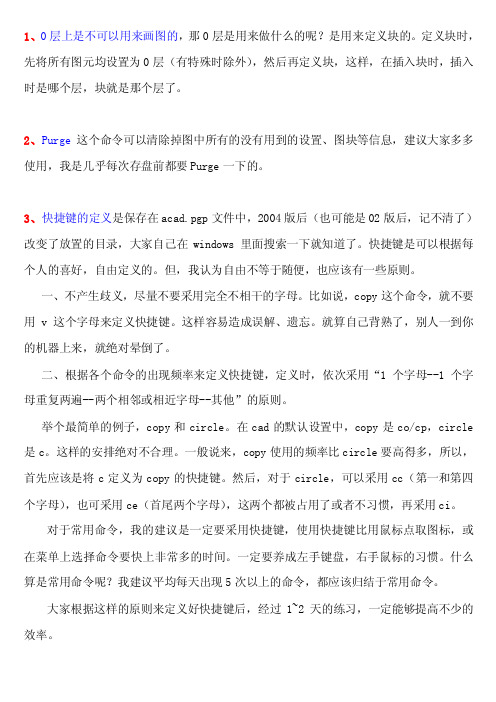
1、0层上是不可以用来画图的,那0层是用来做什么的呢?是用来定义块的。
定义块时,先将所有图元均设置为0层(有特殊时除外),然后再定义块,这样,在插入块时,插入时是哪个层,块就是那个层了。
2、Purge这个命令可以清除掉图中所有的没有用到的设置、图块等信息,建议大家多多使用,我是几乎每次存盘前都要Purge一下的。
3、快捷键的定义是保存在acad.pgp文件中,2004版后(也可能是02版后,记不清了)改变了放置的目录,大家自己在windows里面搜索一下就知道了。
快捷键是可以根据每个人的喜好,自由定义的。
但,我认为自由不等于随便,也应该有一些原则。
一、不产生歧义,尽量不要采用完全不相干的字母。
比如说,copy这个命令,就不要用v这个字母来定义快捷键。
这样容易造成误解、遗忘。
就算自己背熟了,别人一到你的机器上来,就绝对晕倒了。
二、根据各个命令的出现频率来定义快捷键,定义时,依次采用“1个字母--1个字母重复两遍--两个相邻或相近字母--其他”的原则。
举个最简单的例子,copy和circle。
在cad的默认设置中,copy是co/cp,circle 是c。
这样的安排绝对不合理。
一般说来,copy使用的频率比circle要高得多,所以,首先应该是将c定义为copy的快捷键。
然后,对于circle,可以采用cc(第一和第四个字母),也可采用ce(首尾两个字母),这两个都被占用了或者不习惯,再采用ci。
对于常用命令,我的建议是一定要采用快捷键,使用快捷键比用鼠标点取图标,或在菜单上选择命令要快上非常多的时间。
一定要养成左手键盘,右手鼠标的习惯。
什么算是常用命令呢?我建议平均每天出现5次以上的命令,都应该归结于常用命令。
大家根据这样的原则来定义好快捷键后,经过1~2天的练习,一定能够提高不少的效率。
4、绘制-明细表在Excel中制作表格,并按AutoCAD字体要求填充表格内容;将制作好的表格复制到剪贴板;进入AutoCAD界面,选择“edit”(编辑)菜单中的“Paste special”(选择性粘贴),在出现的对话框中选择作为“AutoCAD Entities”(AutoCAD图元),点击“确定”按扭,表格即转化成AutoCAD实体;用“explode”(炸开)命令将此AutoCAD实体分解,按需要编辑表格内容或表格图线。
林清安标准零件库安装

林清安标准零件库安装一、安装前的准备。
在进行林清安标准零件库安装之前,首先需要进行一些准备工作,以确保安装顺利进行。
首先,需要确认计算机系统的兼容性,确保系统能够支持标准零件库的正常运行。
其次,需要准备好安装所需的软件及相关驱动程序,以及确保计算机网络连接正常。
另外,还需对安装环境进行检查,确保环境整洁、安全,以及符合标准零件库的运行要求。
二、安装步骤。
1. 下载安装程序。
首先,需要从官方网站或指定渠道下载林清安标准零件库的安装程序,确保获取的安装程序是最新版本,并且来源可靠。
下载完成后,进行安全扫描,确保安装程序没有病毒或恶意软件。
2. 运行安装程序。
双击安装程序,按照提示进行安装,选择安装路径和相关设置。
在安装过程中,需要注意选择合适的语言版本和组件,确保安装的内容符合实际需求。
3. 完成安装。
安装程序会自动进行相关文件的复制和注册,待安装完成后,系统会提示安装成功。
此时,可以进行相关设置和配置,以确保标准零件库能够正常运行。
三、安装后的操作。
安装完成后,需要进行一些操作,以确保标准零件库的正常使用。
首先,需要进行相关的更新和注册,确保标准零件库的数据是最新的。
其次,需要对标准零件库进行相关设置,以符合实际需求。
另外,还需要对相关的权限和许可进行管理,确保标准零件库的安全运行。
四、常见问题解决。
在安装过程中,可能会遇到一些常见问题,如安装失败、程序无法运行等。
针对这些问题,可以参考官方的帮助文档或在线支持,进行相关的排查和解决。
另外,也可以通过查阅相关的技术论坛和社区,寻求其他用户的帮助和经验分享。
五、总结。
林清安标准零件库的安装并不复杂,只要按照上述步骤进行操作,一般情况下都能够顺利完成。
在安装过程中,需要注意选择合适的安装环境和进行相关的准备工作,以确保安装的顺利进行。
另外,在安装完成后,也需要进行相关的操作和设置,以确保标准零件库能够正常使用。
如遇到问题,也不必过于担心,可以通过官方渠道或其他用户的帮助进行解决。
关于proe4.0标准零件库的安装

标准零件库的详细安装方法1 把你下到的的GBLib解压到你的各种Pro/ENGINNER库文件所在的目录以各种Pro/ENGINNER库文件所在的目录E:\ProLibs下为例,则解到E:\ProLibs 目录E:\ProLibs|_GBLib (GBLib Directory) |_ProLibs.MNU (总库的MNU文件,你可以改总库的目录名为其它,则此MNU主文件名要改为相同的)|_pbc.exe Catlog文件生成器 |_GB库使用方法.TXT 你现在看的文件就是它!如果你各种Pro/ENGINNER库文件所在的目录不在E:\ProLibs,则改名ProLibs.MNU成相应的*.MNU,改变了GBLib目录名的话,则要编辑E:\ProLibs\ProLibs.MNU相应改变。
2 设定CONFIG.PRO:pro_library_dir E:\ProLibs\pro_catalog_dir E:\ProLibs\save_objects changed!上面保证能正确找库和catalog文件的位置,并设定不改不往库中存新版本3 我们不用search path那种原始的过时的方法来保证Pro/E装配或其它情形下用过的库中的文件后,下次PROE打开这些装配时它还能正确找到和检索出库中的文件(想想就要ft,一个一个目录去写serach path,要我的命啊!),我们用Catalog文件:现在来建cataglog文件:设定系统环境变量(同设LANG=Chinese_CN方法一样)PRO_LIBRARY_DIR=e:\ProLibsDOS CMD行set pro看一下PRO_LIBRARY_DIR变量有没有,没有看到的话重启动或手工加啊:c:\>set PRO_LIBRARY_DIR=e:\ProLibs 再运行E:\ProLibs\pbc.exe就会生成E:\ProLibs\prolibs.ctg.1这个catlog文件。
PCB元件库D模型的导入说明

PCB元件库3D模型的导入一、目的通过新软件Altium designer 6(AD6)的3D 功能能够快速提前的为机构部门提供结构设计上的参考,提高合作的效率与准确性。
二、电子与机构需协作流程为:2.1电子部门建立好项目需要的原理图库、PCB库;2.2机构部门使用结构软件建立关键器件的3D模型,另存为Step或IGS文件转交给电子部门,电子部门再把文件导入到建立的PCB 3D库(*. PCB3DLib)中;2.3电子部门绘制好原理图,并在原理图库或原理图中,正确添加器件属性里的PCB模型名称和3D模型名称;2.4绘制好最终的PCB图后,查看PCB的3D效果(View \ Legacy 3D View);2.5导出整板PCB的3D图为Step或IGES文件转交给机构部门;2.6机构部门把整板PCB的3D图导入到结构设计软件中,作为结构设计的参考数据。
三、电子提供资料:3.1 PCB元件库清单四、机构注意事项:在结构软件中建立器件3D模型时,要事先定义好器件的原点和3D坐标,3D模型的原点要和PCB封装库的原点保持一致,3D中的XY坐标则要和PCB封装库中的XY 方向保持一致然后导出为Step格式,软后导入到自建的3D库中。
这样在3D状态下才能看到元件准确的定位在PCB立体视图中,否则3D元件会偏离PCB 3D中的丝网位置。
如果角度不对也会出现错位,甚至部分在PCB上面,部分在PCB下面。
(在结构软件中,当元件为单个实体时,原点即为实际定义原点,当元件为装配实体时,先定义好总的参考原点,再装配好各部件,最后另存为Step或IGS文件转交给电路部门,电路部门再把文件导入到自己建立的PCB 3D库(*. PCB3DLib)电子与机构需协作流程为:1.电子部门建立好项目需要的原理图库、PCB库.2.机构部门使用结构软件建立关键器件的3D模型,另存为Step文件转交给电子部门,电子部门再把文件导入到建立的PCB 封装库中.3.电子部门在原理图库中,正确添加器件属性里的PCB封装名称;并最终生成集成库(*.intlib).4.电子部门在设计中使用集成库(*.intlib)中的元器件.绘制好最终的PCB图后,查看PCB的3D效果(View \ switch to 3D).5.导出整板PCB的3D图为Step文件转交给机构部门.6.机构部门把整板PCB的3D图导入到结构设计软件中,作为结构设计的参考数据。
D-Cube-Edit_系统安装手册

D-Cube-Edit_系统安装手册D3-Edit HD系统安装手册2006年7月目录目录 (2)前言 (4)第一部分拆箱核对配件 (4)1.4U机箱前面板主要功能介绍 (4)2.后面板接口图 (5)第二部分开机检测 (6)第三部分 D3-Edit HD软件安装说明 (8) 一.软件安装前的准备工作 (8)二.安装数据库 (8)三.全新安装D3-Edit HD软件 (9)第1步 (9)第2步 (10)第3步 (10)第4步 (11)第5步 (11)第6步 (12)第7步 (12)第8步 (12)第9步 (13)第10步 (13)第11步 (14)第12步 (14)第13步 (16)第14步 (16)第15步 (17)四.D3-Edit HD软件升级安装说明 (18)第1步:升级板卡驱动 (18)第2步:卸载老版本软件 (18)第3步:安装新版本软件 (18)第4步:手动升级数据库 (18)五.首次启动D3-Edit HD软件 (19)第1步:配置系统参数 (19)第2步:启动软件 (20)第2步:选择编辑格式 (20)附录1:D3-Edit HD数据库脚本说明(SQL) (21)第一节数据库脚本升级通用操作方法 (21)第1步 (21)第2步 (22)第3步 (22)第4步 (22)第5步 (23)第6步 (23)第二节数据库表格更新通用操作方法 (24)第三节全新创建完整数据库操作方法 (29)第四节软件版本对应数据库脚本升级列表 (31)附录2:X.MIO板卡安装说明 (32)1 新驱动安装说明 (32)2 驱动升级说明 (35)附录3:插件设置说明 (36)附录4:Geforce 7800双屏设置说明 (37)前言本手册作为D3-Edit HD高标清非线性编辑系统的组成部分,所有整机出货产品均配备此系统安装手册。
本手册指导您如何正确连接系统外围设备及配件,并提供了正确安装和卸载D3-Edit HD软件的方法。
solidedge标准件库安装完全攻略

solidedge标准件库安装完全攻略第13章标准件库概述Solid Edge提供⼀整套功能强⼤的标准件管理系统,如图13-1所⽰,是设计者进⾏标准化设计必不可少的实⽤⼯具,它包括各种标准(例如:ANSI、ISO、DIN、GB、JIS、UNI、GOST、ASME等)的紧固件及型材库(Machine Library)和管路库(Piping Library)。
图13-1 标准件库Solid Edge标准件库允许设计者快速并且有效地定义、存储、选择和定位通⽤的零件(例如:紧固件、轴承、管接头、钢结构成员),⽽且能够快捷、精确地完成模型装配。
有了标准件库,公司可以建⽴和共享⾃⼰的设计标准;使⽤Solid Edge提供的标准件库,⽤户只需直接调⽤相关的标准件即可,不必考虑冗余的建模任务,从⽽使设计⼈员能够集中注意⼒在创新的设计上。
每套软件内都有⼀个标准件向导。
利⽤该向导,设计⼈员按照要求把符合公司标准的⼀系列零件放置在标准件库内。
安装标准件库软件提供了⼀整套标准件库,使得⽤户能够提⾼设计效率;通过将⾃定义的系列零件添加到零件库中,可以将效率提⾼更多。
13.2.1 安装标准件服务器1、插⼊Solid Edge安装程序光盘,单击光盘中的“”⽂件,程序安装界⾯中单击“其它Solid Edge产品”按钮,如图13-2所⽰,。
图13-2 程序安装界⾯2、安装标准件服务器:如图13-3所⽰,单击“Standard Parts”和“标准件服务器”。
图13-3 安装标准件库“标准件服务器”包括两个内容:标准件管理程序和少量的标准件。
使得即使没有购买标准件的⽤户,也能够学习和使⽤标准件库。
3、设置安装⽬录:程序默认的安装路径是“C:\Solid Edge Standard Parts\”,⽤户也可以单击“更改”按钮,⾃定义新的路径,如图13-4所⽰。
但是路径所在的硬盘最好有很⼤的空间,推荐⾄少有4G的硬盘空间,因为后⾯正式安装“机械标准件库”时,需要较⼤的空间(如果是完全安装所有的设计标准库,约占⽤2.7G硬盘)。
- 1、下载文档前请自行甄别文档内容的完整性,平台不提供额外的编辑、内容补充、找答案等附加服务。
- 2、"仅部分预览"的文档,不可在线预览部分如存在完整性等问题,可反馈申请退款(可完整预览的文档不适用该条件!)。
- 3、如文档侵犯您的权益,请联系客服反馈,我们会尽快为您处理(人工客服工作时间:9:00-18:30)。
目录
一、3DSource零件库安装步骤 .................................................... - 1 -
二、Win7系统下3DSource零件库不能正常使用...................................... - 2 -
三、提示“308 下载库索引错误”................................................. - 3 -
四、二次安装3DSource零件库后,零件库不能正常使用.............................. - 3 -
一、3DSource零件库安装步骤:
1、运行3DSource零件库安装程序;
2、在线版用户在“安装类型”里请勾选“在线使用”;
4、点“确定”完成安装。
二、Win7系统下3DSource零件库不能正常使用
找到CAD软件的主程序单击“右键—属性—兼容性”,把“以管理员身份运行”打钩,重新启动CAD软件即可正常使用(以solidworks为例)。
三、提示“308 下载库索引错误”
网络问题,请联系贵公司网管。
四、二次安装3DSource零件库后,零件库不能正常使用
请将第一次零件库安装目录下的安装目录及文件全部清除干净,再进行第二次安装。
(注:素材和资料部分来自网络,供参考。
请预览后才下载,期待你的好评与关注!)。
